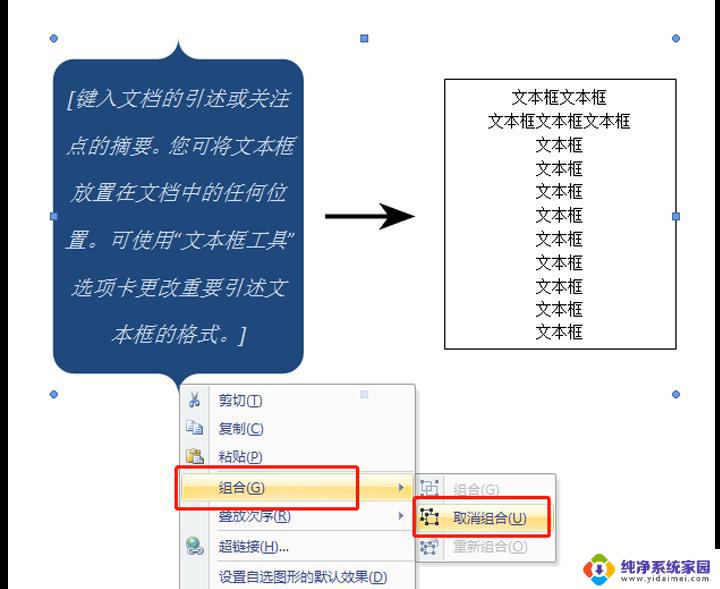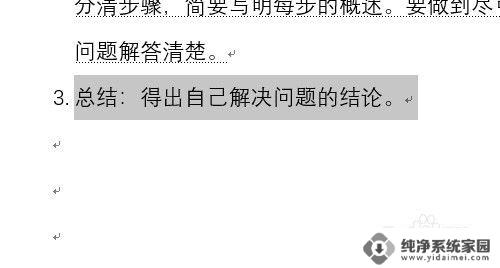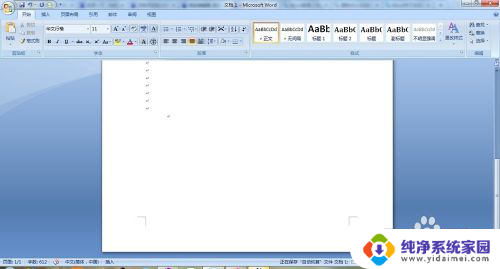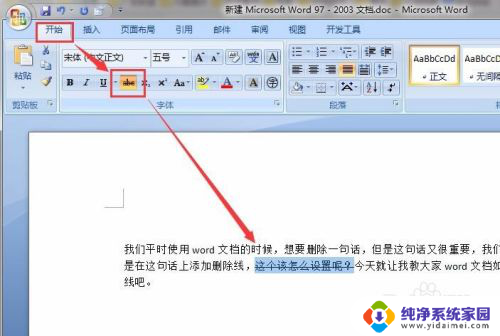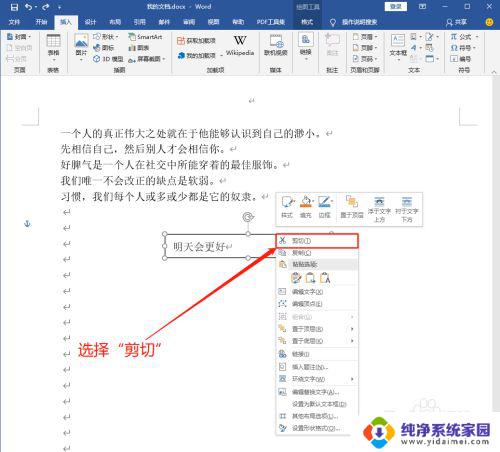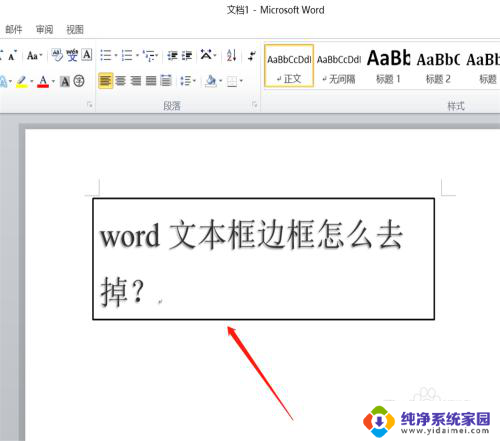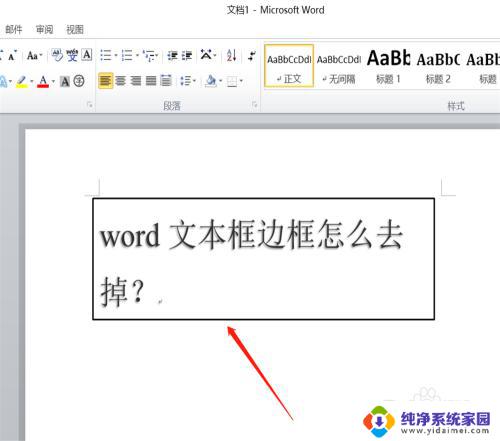word框线怎么添加和删除 WORD如何删除边框线(图解)
word框线怎么添加和删除,Word文档是我们日常工作中不可或缺的工具之一,而边框线是一种常见的文档美化方式,有时候我们需要向文档添加边框线来突出某些内容,而有时候我们也需要删除边框线以使文档更加清晰简洁。那么如何添加和删除边框线呢?本文将针对这个问题作出详细的图解说明,希望能够对大家有所帮助。
具体步骤:
1.如果刚自动生成的
会在横线旁边有一个闪电的符号,这个时候点击。会有“撤销边框线”,选择后会删除此横线,然后还可以选择“停止自动创建边框线”,这样就不会在产生这种删除不掉的横线。如下图。或者请你直接Ctrl+Z恢复上步操作即可。
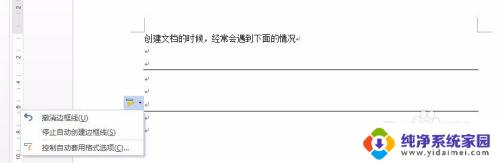
2.通过段落框线删除
如果这个时候已经生成了此横线,可以通过选中横线。选择段落,如下图操作即可
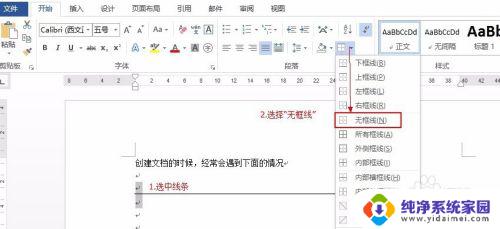
3.通过格式消除格式删除
如果这个时候已经生成了此横线,就不能在闪电符号里面取消。我们可以再横线的前一行的顶端,选择“清除格式”(word2007及以上操作如下图)。如果是word 2003,请进入菜单“格式”,“样式和格式”,选择清除格式。
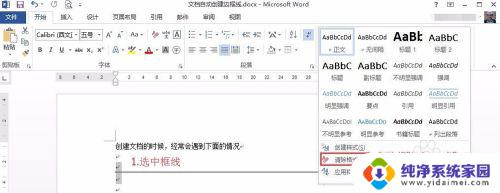
以上就是添加和删除word框线的全部内容,如果您还有不清楚的地方,可以参考一下我提供的步骤进行操作,希望这对您有所帮助。